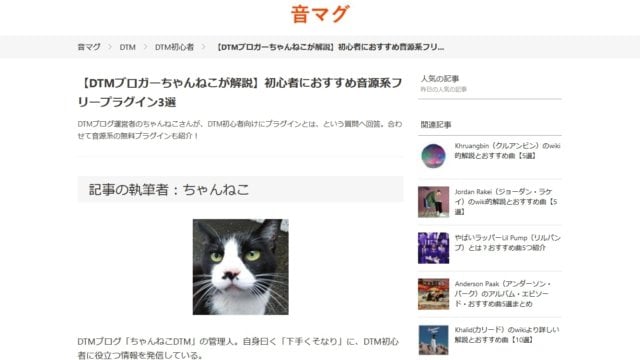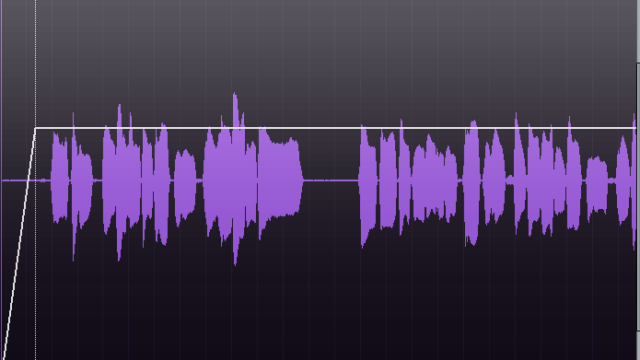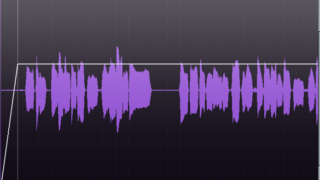(*ヴォーカルのミックスと言うと発声のミックスボイスもあるので紛らわしいですが
今回はミックスダウン、つまり声とオケを混ぜる作業の方を指します。)
こんにちは、ちゃんねこです。
前回の記事ではヴォーカルミックスの全体的な流れを書きましたが
https://www.farm-netmusic.jp/2018-02-26-vocalmix1/
今回は下処理の詳細を書いていきます。
一番地道でめんどくさい作業ですが、これをすると粗さが消えよりオケに馴染むミックスができます。

また、難易度、作業量、出来のクオリティは音声素材 のクオリティに大きく影響します。
録る段階でなるべく顔を動かさない、マイクとの距離、角度を変えないことなどを心がけるといいです。
まずはじめにやるのが
無音部分、ノイズのカット

音声ファイルには歌ってない部分にも意外と物音とかノイズが入っています。
なので歌ってない部分は切り取りましょう。
この時、気をつけなければいけないことはブレス(息を吸う音)を残すということです。
発声前の息を吸う部分も歌の一部です。
これがないと不自然になったりするので残しておきましょう。
もう一つは気をつけることは写真のようにファイルの切れ目をフェードイン・フェードアウトにすることです。
ホワイトノイズが入っていた場合、フェードイン・フェードアウトをしていないと
瞬間的に音が始まり消えるので、音の切れ目が目立つ場合があります。
これらはミックスというより余計なゴミを取り除く作業ですね。
リズム調整(アタック、長さ)

歌は人間が行う動作なのでどうしてもズレが起きてしまいます。
聞いていて不自然でなければ直す必要はありません。
でも歌い直せない、音はいいけど部分的にリズムが悪い、といったときに修正で挽回することができます。
やり方としては、ピッチ修正ソフトを使うやり方と波形を動かすやり方があります。
ピッチ修正ソフト(プラグイン)はCubaseであればVari Audio、市販ですとMelodyne(assistant以上のランク)等です。
ソフトによってできない場合がありますが、ピッチ修正ソフトを使った方がやりやすいのでおすすめです。
■アタックの位置

この写真はVari Audioでアタック(音の始まり)の位置を変えた画像です。
一枚目と比較して縦線に対して波形の位置が変わっているのが分かるでしょうか?
これは緑色の四角の先端の位置をマウスでずらしただけです。
気をつけてほしいのが、目ではなく耳で合わせることです。
視覚上の波形やピッチの位置ではズレてるけど聞いてみると自然、だとか
逆に視覚上ピッタリ合ってるけどずれて聞こえる、とかはよくあることなので耳を頼りに位置を決めるといいです。
■長さ
リズム修正と言うとアタックの位置ばかり気になりがちですが、音の長さ(波形の切れ目の位置)も重要です。
アタックの位置を何度修正してもしっくり来なかったのに長さを修正したらしっくり来ることがよくあります。
これは歌い手が歌う時に意識しても効果があります。
音の長さが次の歌い始めのタイミングに影響を大きく与えると思っています。
長さが変わることで、次のアタックまでの距離も変わるんです。
どうしてもリズムがズレてしまうという時は音の長さを意識してみるといいと思います。


画像を比べると波形の終わりの位置が変わっているのがわかると思います。
修正のやり方は基本的に同じですが、あまり引き伸ばしたり縮めると不自然になります。
また、ヴォーカルの終わりはフォールであったりビブラート、ピッチの乱れなどが出るところです。
そこを伸ばすと不自然さが出やすいのでそこをいじらず、前の部分を変えるといい場合があります。

Cubase Vari Audioでのやり方を書きます。
波形をダブルクリックして左のVari Audioタブを開いて「セグメント」を左クリックします。
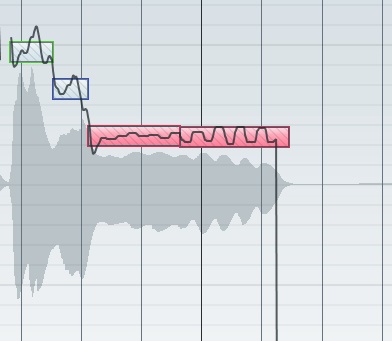
ピッチの部分にポインタを合わせるとハサミマークに変わるので場所を合わせて左クリックして切ります。

あとはそれぞれの長さを変えます。この画像では後半のビブラートの部分を変えず前部分を伸ばしました。
このように細かい作業をするとより自然の修正ができるようになります。
音量調整

ダイナミクスの調整はコンプレッサーでもできますが、ここではコンプレッサーでは調整できない部分やAメロやサビの調整を行います。
基本的にAメロBメロよりサビの方が音量が大きいと思います。
Aメロ、Bメロ、サビ、落ちサビなど場面ごとにトラックを分けてそれぞれ適切な音量にします。
また、波形上では大きいけど聴覚上では聞こえづらい、部分的に大きいまたは小さいところを調整します。
コンプレッサーでは音量にしか反応しないので、音色的に聞こえづらい部分などの調整ができないんですね。
そういった場合、自分で選んでゲインを調整します。

Cubaseでのやり方は波形をダブルクリックしてウィンドウ左のタブ「処理」を左クリックします。

次に、波形の調整したい部分をドラッグで選択してウィンドウ左の「処理を選択」を左クリック→「ゲイン」を左クリックし任意の値ゲインを上下します。
ゲインはよく使うのでショートカットキーに登録しておくといいと思います。
ゲインではなく、オートメーションで調整するやり方もあります。
この作業は後のコンプレッサーでのかけ方や歌詞の聞き取りやすさにも関わってくるので非常に重要です。
まとめ
ヴォーカル音声の下処理は以上になります。
コツは細かく丁寧に、でもやりすぎずです。
最初はどのくらいやったらいいかとかは難しいと思います。
自分もまだまだ全然下手です。
でも経験を重ねると確実に要領は良くなるはずです。
ピッチ修正も下処理だと思いますが、順序的にまた今度書きます。
それでは。
3~音量・ダイナミクス調整編書きました↓
https://www.farm-netmusic.jp/2018-03-02-vocalmix3/